操作方法メモ 
タッチパネルのAndroidでは、操作方法が独特です。
- スマートホンを横向きにして両手で持って操作する
- 左手の親指で移動、右手の親指で選択・攻撃等を行う
- 操作中に本体のホームボタン等を押すと強制終了となるので注意
- スキルやアイテムの使用は、画面右下のショートカットにあらかじめ登録しておき、ショートカットを選択して対象を選択する
- そのほか、指を滑らす動きは慣れが必要
チャットのやり方 
はじめての人は戸惑うと思うのでチャットのやり方を説明します。
なお、この画像の環境はsoftbankの003shでの画像ですのであくまでも参考にどうぞ。
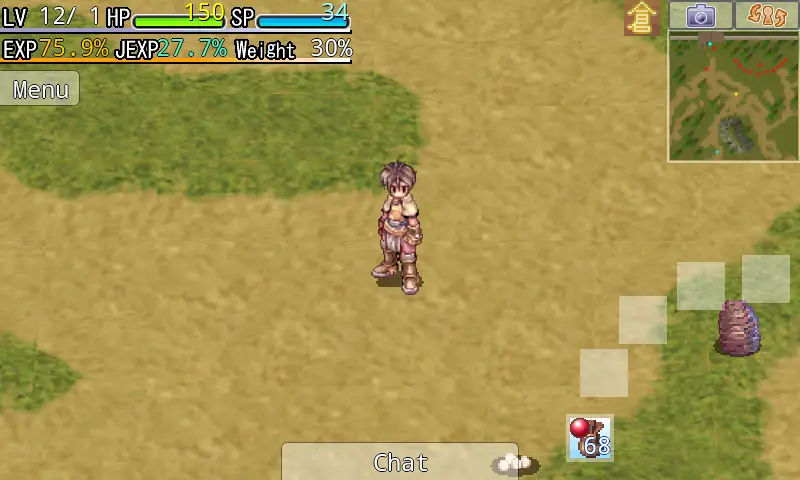
1 まずは安全な場所をえらびます。
アクティブなモンスターがいるところではチャット中に攻撃されることがあるので注意。
ここで、画面下のChatをタップします。

2 するとチャットウインドウが開くので周囲・パーティ・ギルド・フレンドの中から
目的の相手によって指定を変えてタップします。
ここでは周囲チャットを選んでいます。
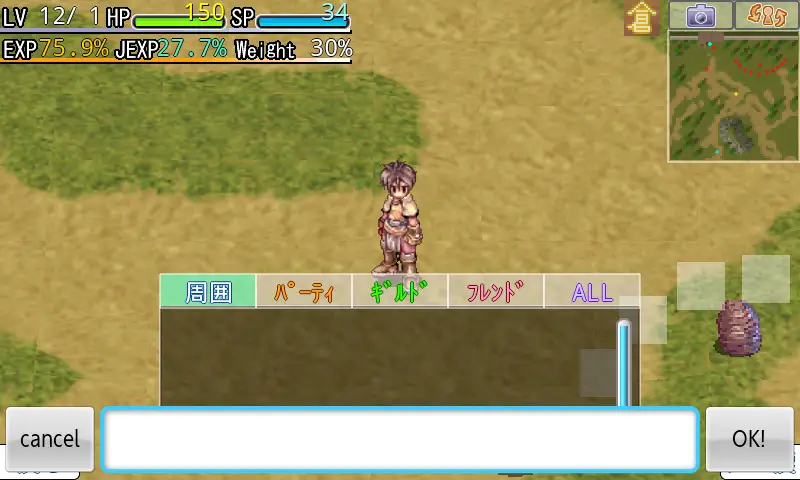
3 周囲チャットの少し黒くなったウインドウをタップするとさらに小さなウインドウが出ます。
左にcancel、右にOK!とありますが、ここでは小さいウインドウをタップしてください。
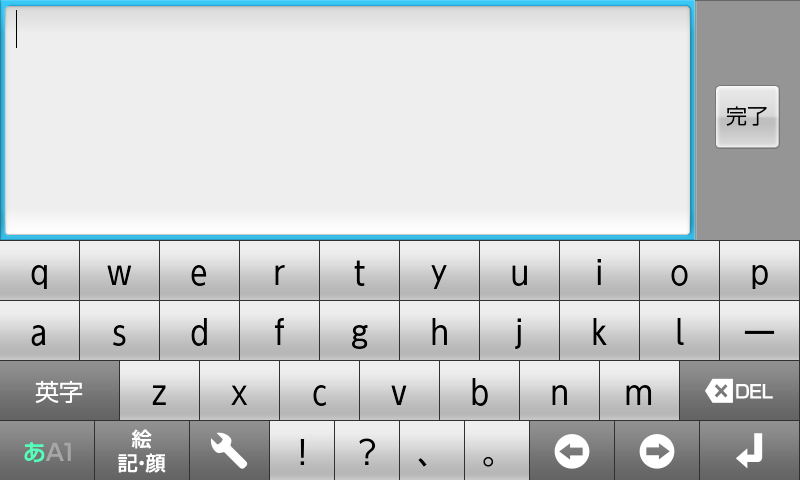
4 ここで全画面に切り替わり文字入力画面になりました。
チャットの内容を入力していきます。
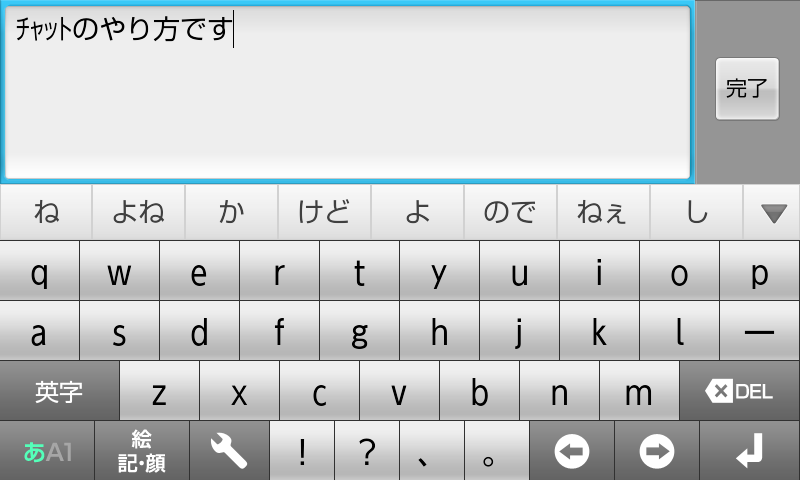
5 内容を入力したら右上の完了をタップします。
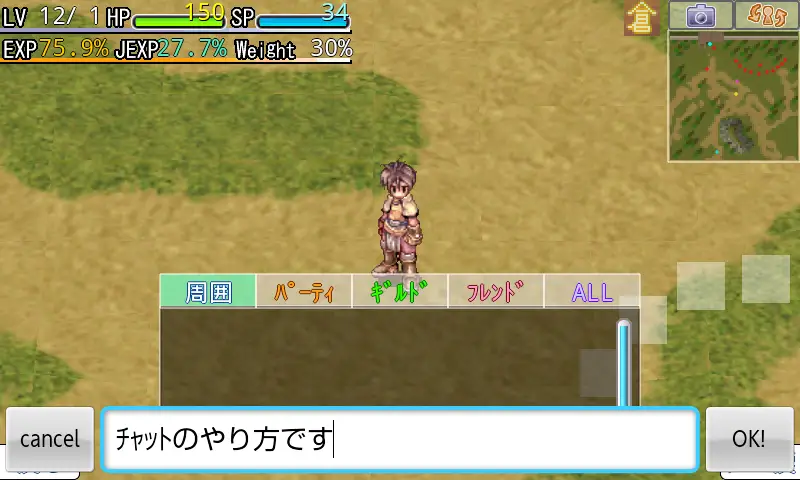
6 完了をタップすると前の画面に戻り、小さいウインドウに先ほどの入力内容が出ます。
内容が間違っていれば再度、小さいウインドウをタップして修正します。
この内容で良ければOK!をタップします。

7 無事、入力した内容が出ました。
今回は周囲チャットですので自分の名前と内容が別ウインドウで出ています。
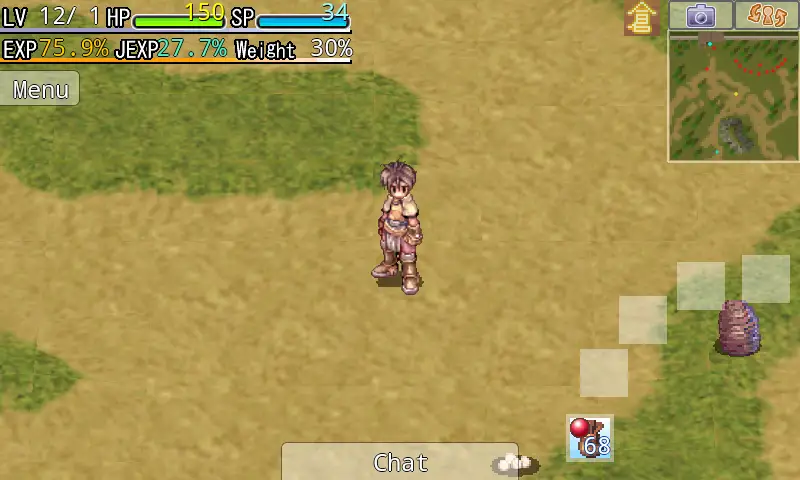
8 チャットが終わったら左下の"戻る"か右下の"ゲーム戻"を選んで通常の状態に戻ります。
以上のやり方でチャットが出来ます。まずはこの方法を覚えましょう。
 新規
新規 編集
編集 添付
添付 一覧
一覧 最終更新
最終更新 差分
差分 バックアップ
バックアップ 凍結
凍結 複製
複製 名前変更
名前変更 ヘルプ
ヘルプ